Noche de brujas

Pour effectuer ce tutoriel vous aurez besoin
du programme PSP. J'ai utilisé la version 2018. Vous pouvez utiliser d'autres versions.
Les résultats peuvent ne pas être exactement les mêmes, en raison de la différence
dans la version de PSP et de la différence probable entre les systèmes windows
Material
Tubes:
tube-tara-fantasy02
Les images :
BIBIBOOtifulNightFreebie elems (73) de Bibi
Scrap complet BIBIBOOtifulNightFREEBIE BLOGTRAIN
GoF_Designs_Jenny_Nightmare_Elements (67) de Jenny
SD-Doreta-sparkle3 de Sandy
Scrap completo aqui
Dans mes autres versions, j'ai utilisé des images de Nikita et plusieurs pinceaux phothosop convertis au format png.
Plusieurs éléments que j'ai trouvés dans Google.
Filtros:
Tutoriel réalixé sans filtre externe
Vous trouverez ces filtres ici
Si quieres puedes ayudarte de la regla para situarte en la realización del tutorial
Marcador (Arrastra con el raton)

Vous devrez peut-être utilisser des modes de calques et des opacités différents pour obténir les effets souhaités
Rappelez vous que si vous employez vos propres images, vous devrez possiblement les replacer selon vos besoins,
Ainsi qu’adapter les modes de calques, opacités, dimensions et les focalisser.
Les instructions que je donne sont pour les images utilisés dans mon travaux original.
Pendant que vous respectez les lignes essentielles du tutorial, vous pouvez utiliser votre imagination.
Tubes et éléments à ouvrir dans PSP((shift +D) Fermer l'original
Vous pouvez fermer les tubes utilisés
1.-
Ouvrir une image transparente 900x700 pixels
Remplir de noir
Calques / Nouveau calque Raster
Sélections_ Sélectionner tout
Activez l’image ele52
Edition_ Copier
Edition / Coller dans la sélection
Sélections_ Désélectionner tout
2.-
Activez l’image ele32
Edition_ Copier
Edition / Coller comme un nouveau calque
Image_ Redimensionner à 50%
Tous les calques décoché
Activer la gomme
Effacer la zone inférieure un peu
Avant de supprimer
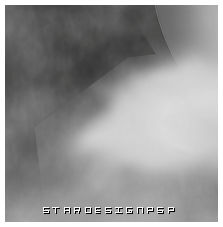
Après avoir supprimé
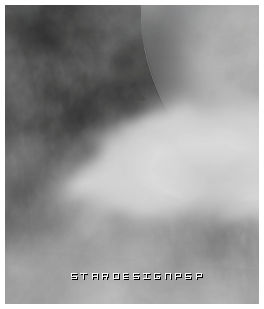
3.-
Activez l’image BIBIBOOtifulNightFreebie elems (73)
Edition_ Copier
Edition / Coller comme un nouveau calque
Placercentré sur l'image précédente
Voir effet final
Effets_ Filtre personnalisé _ Emboss 3
Mode de mélange_ Multiplier
Effets / Effets 3D / Ombre portée
Couleur noir
0_ 0_ 60_ 40
4.-
Activez l’image ele51
Edition_ Copier
Edition / Coller comme un nouveau calque
Placez en haut à droite
Voir capture
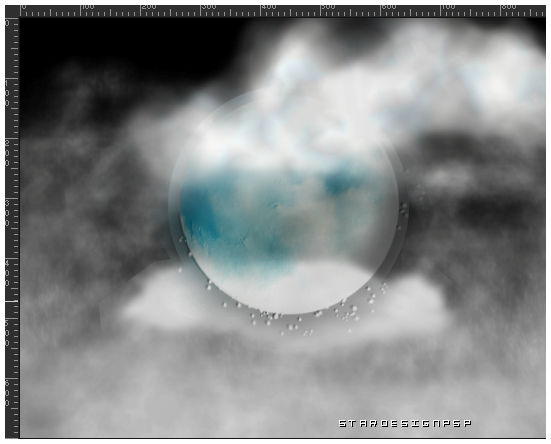
5.-
Activez l’image ele70(relámpago)
Edition_ Copier
Edition / Coller comme un nouveau calque
Redimensionner
Placez dans le coin supérieur gauche
6.-
Activez l’image GoF_Designs_Jenny_Nightmare_Elements (67)(nube)
Edition_ Copier
Edition / Coller comme un nouveau calque
Placez le coin supérieur, à gauche
7.-
Activez l’image SD-Doreta-sparkle3
Edition_ Copier
Edition / Coller comme un nouveau calque
Placez-le pour que vous voyiez quelques étoiles au sommet
Voir capture

8.-
Activez l’image tube-tara-fantasy02(chica)
Supprimer la signature
Edition_ Copier
Edition / Coller comme un nouveau calque
Image_ Redimensionner à 75%
Tous les calques décoché.
Placez dans le coin inférieur droit
Calques _ Dupliquer
Placés sur la couche juste en dessous_ original
Réglages_ Flou_ Flou gaussien_ 50
Réglage_Teinte et saturation_Coloriser
J'ai utilisé un ton bleu.
Utilisez celui qui vous convient
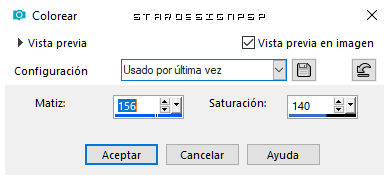
Mode de mélange_ Assombrir
Utilisez le mieux adapté à votre travail
9.-
Calques _ Dupliquer
Effets_Effects d'image_ Mosaïque sans jointures
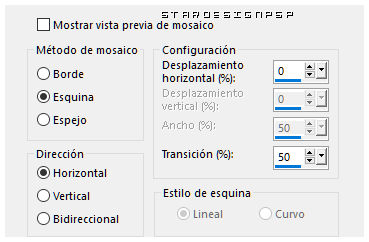
Mode de mélange_ Lumière douce
Opacité_ 60%
Sur le calque supérieure (calque original)
Effets / Effets 3D / Ombre portée
Couleur noir
0_ 0_ 90_ 40
10.-
Activez l’image ele31(manchas)
Edition_ Copier
Edition / Coller comme un nouveau calque
Placez comme dans l'original, dans la partie d’arriere de la fille
Calques_ Agencer_ Déplacer vers le bas_ Deux fois
Voir effet final
Votre palette de calques se présente ainsi
(Vue partielle des calques)
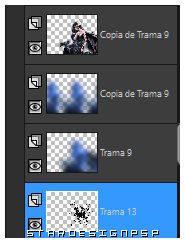
11.-
Vous positionner sur le calque du haut de la palette (chica)
Activez 0_ea852_fef016ff_XL(murciélagos)
Edition_ Copier
Edition / Coller comme un nouveau calque
Image_ Redimensionner à 35%
Tous les calques décoché
Positioner comme indiqué
Voir effet final
12.-
Activez l’image e31818b2(texto)
Edition_ Copier
Edition / Coller comme un nouveau calque
Image_ Redimensionner à 50%
Tous les calques décoché
Adapté selon vos besoins
Effets / Effets 3D / Ombre portée
Couleur noir
1_ -1_ 100_ 1
13.-
Activez l’image 0_ab8ef_c59cd5bc_L (cuervo)
Edition_ Copier
Edition / Coller comme un nouveau calque
Image_ Redimensionner à 50%
Tous les calques décoché
Positioner comme indiqué
Effets / Effets 3D / Ombre portée
Couleur #626975
0_ 0_ 100_ 20
Réglage / Netteté / Davantage de Netteté
14.-
Votre palette de calques se présente ainsi
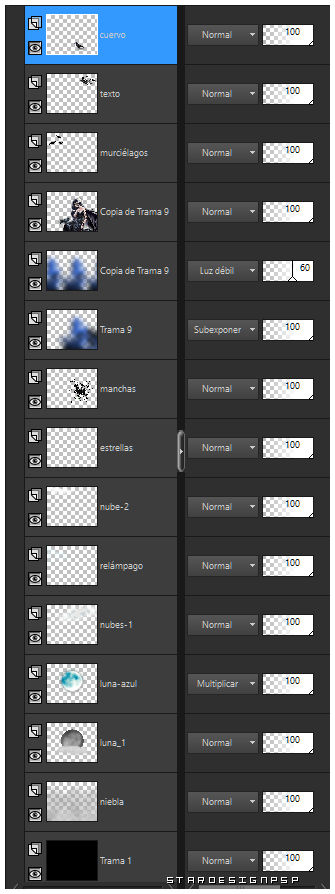
15.-
Image_ Ajouter des bordures_ Symétrique coché_ 1 pixel Couleur noir
Image_ Ajouter des bordures_ Symétrique coché_ 2 pixeles couleur blanc
Image_ Ajouter des bordures_ Symétrique coché_ 2 pixeles Couleur noir
Edition_ Copier
Image_ Ajouter des bordures_ Symétrique coché_ 20 pixeles couleur blanc
A l'aide de la baguette magique sélectionner ce bord blanc
Edition / Coller dans la sélection
Réglages_ Flou_ Flou gaussien_ 10
Réglage_ Ajouter/supprimer du bruit_ Ajouter du bruit
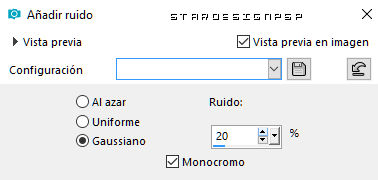
Sélections_ Désélectionner tout
Image_ Ajouter des bordures_ Symétrique coché_ 2 pixeles Couleur noir
16.-
Signez votre travail
Ton travail est fini
Enregistrer en format JPG optimisé
J’espère que tu as profité en faisant ce tutorial autant que moi en le créant.
Merci de l’avoir effectué.
Si tu as envie, tu peux m’envoyer ton interprétation
Stella
D'autres versions du tutoriel

